
豆浆煮菠菜
1.快速打开文件双击Photoshop的背景空白处(默认为灰色显示区域)即可打开选择文件的浏览窗口。2.随意更换画布颜色选择油漆桶工具并按住Shift点击画布边缘,即可设置画布底色为当前选择的前景色。如果要还原到默认的颜色,设置前景色为25%灰度(R192,G192,B192)再次按住Shift点击画布边缘。3.选择工具的快捷键可以通过按快捷键来快速选择工具箱中的某一工具,各个工具的字母快捷键如下:选框-M移动-V套索-L魔棒-W喷枪-J画笔-B铅笔-N橡皮图章-S历史记录画笔-Y橡皮擦-E模糊-R减淡-O钢笔-P文字-T度量-U渐变-G油漆桶-K吸管-I抓手-H缩放-Z默认前景和背景色-D切换前景和背景色-X编辑模式切换-Q显示模式切换-F另外,如果我们按住Alt键后再单击显示的工具图标,或者按住Shift键并重复按字母快捷键则可以循环选择隐藏的工具。4.获得精确光标按CapsLock键可以使画笔和磁性工具的光标显示为精确十字线,再按一次可恢复原状。5.显示/隐藏控制板按Tab键可切换显示或隐藏所有的控制板(包括工具箱),如果按ShiftTab则工具箱不受影响,只显示或隐藏其他的控制板。6.快速恢复默认值有些不擅长Photoshop的朋友为了调整出满意的效果真是几经周折,结果发现还是原来的默认效果最好,这下傻了眼,后悔不该当初呀!怎么恢复到默认值呀?试着轻轻点按选项栏上的工具图标,然后从上下文菜单中选取“复位工具”或者“复位所有工具”。7.自由控制大小缩放工具的快捷键为“Z”,此外“Ctrl+空格键”为放大工具,“Alt+空格键”为缩小工具,但是要配合鼠标点击才可以缩放;相同按Ctrl“”键以及“-”键分别也可为放大和缩小图像;CtrlAlt“”和CtrlAlt“-”可以自动调整窗口以满屏缩放显示,使用此工具你就可以无论图片以多少百份比来显示的情况下都能全屏浏览!如果想要在使用缩放工具时按图片的大小自动调整窗口,可以在缩放工具的属性条中点击“满画布显示”选项。8. 使用非HandTool(手形工具)时,按住空格键后可转换成手形工具,即可移动视窗内图像的可见范围。在手形工具上双击鼠标可以使图像以最适合的窗口大小显示,在缩放工具上双击鼠标可使图像以1:1的比例显示。9. 在使用EraseTool(橡皮擦工具)时,按住Alt键即可将橡皮擦功能切换成恢复到指定的步骤记录状态。10. 使用SmudgeTool(指尖工具)时,按住Alt键可由纯粹涂抹变成用前景色涂抹。 11. 要移动使用TypeMaskTool(文字蒙版工具)打出的字形选取范围时,可先切换成快速蒙版模式(用快捷键Q切换),然后再进行移动,完成后只要再切换回标准模式即可。12. 按住Alt键后,使用RubberStampTool(橡皮图章工具)在任意打开的图像视窗内单击鼠标,即可在该视窗内设定取样位置,但不会改变作用视窗。13. 在使用MoveTool(移动工具)时,可按键盘上的方向键直接以1pixel的距离移动图层上的图像,如果先按住Shift键后再按方向键则以每次10pixel的距离移动图像。而按Alt键拖动选区将会移动选区的拷贝。14. 使用磁性套索工具或磁性钢笔工具时,按“[”或“]”键可以实时增加或减少采样宽度(选项调板中)。15. 度量工具在测量距离上十分便利(特别是在斜线上),你同样可以用它来量角度(就像一只量角器)。在信息面板可视的前提下,选择度量工具点击并拖出一条直线,按住Alt键从第一条线的节点上再拖出第二条直线,这样两条线间的夹角和线的长度都显示在信息面板上。用测量工具拖动可以移动测量线(也可以只单独移动测量线的一个节点),把测量线拖到画布以外就可以把它删除。16. 使用绘画工具如(如画笔,向笔等),按住Shift键单击鼠标,可将两次单击点以直线连接。17. 按住Alt键用吸管工具选取颜色即可定义当前背景色。通过结合颜色取样器工具(ShiftI)和信息面板监视当前图片的颜色变化。变化前后的颜色值显示在信息面板上其取样点编号的旁边。通过信息面板上的弹出菜单可以定义取样点的色彩模式。要增加新取样点只需在画布上用颜色取样器工具随便什么地方再点一下,按住Alt键点击可以除去取样点。但一张图上最多只能放置四个颜色取样点。当Photoshop中有对话框(例如:色阶命令、曲线命令等等)弹出时,要增加新的取样点必须按住Shift键再点击,按住AltShift点击可以减去一个取样点。18. 裁切工具大家都一定用过,这种情况你也一定遇到过;在你调整裁切握、而裁切框又比较接近图像边界的时候,裁减框会自动地贴到图像的边上,令你无法精确的裁切图像。不过只要在调整裁切边框的时候接下“Ctrl”键,那么裁切框就会服服帖帖,让你精确裁切。复制技巧19. 按住CtrlAlt键拖动鼠标可以复制当前层或选区内容。20. 如果你最近拷贝了一张图片存在剪贴板里,Photoshop在新建文件(CtrlN)的时候会以剪贴板中图片的尺寸作为新建图的默认大小。要略过这个特性而使用上一次的设置,在打开的时候按住Alt键(CtrlAltN)。 21. 如果创作一幅新作品,需要与一幅已打开的图片有一样的尺寸、解析度、格式的文件。选取“文件”→“New”,点Photoshop菜单栏的Windows选项,在弹出菜单的最下面一栏点击已开启的图片名称,是的,就是这么简单!22. 在使用自由变换工具(CtrlT)时按住Alt键(CtrlAltT)即可先复制原图层(在当前的选区)后在复制层上进行变换;CtrlShiftT为再次执行上次的变换,CtrlAltShiftT为复制原图后再执行变换。23. 使用“通过复制新建层(CtrlJ)”或“通过剪切新建层(CtrlJ)”命令可以在一步之间完成拷贝到粘贴和剪切到粘贴的工作;通过复制(剪切)新建层命令粘贴时仍会放在它们原来的地方,然而通过拷贝(剪切)再粘贴,就会贴到图片(或选区)的中心。24. 若要直接复制图像而不希望出现命名对话框,可先按住Alt键,再执行“图像”→“副本”命令。25. Photoshop的剪贴板很好用,但你更希望直接使用Windows系统剪贴板,直接处理从屏幕上截取的图像。好的,按下Ctrl+K,在弹出的面板上将“输出到剪贴板”点中吧!26.在Photoshop内实现有规律复制
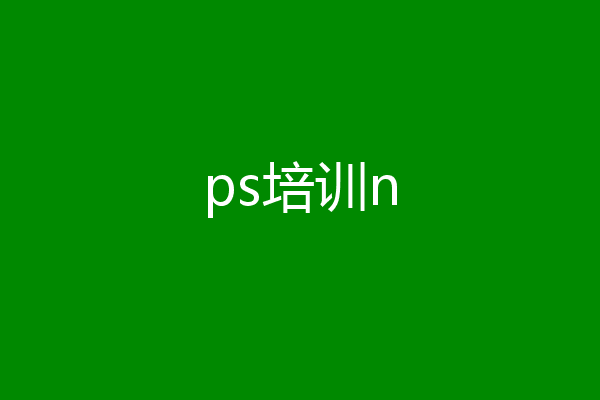

小珠珠123999
Photoshop简称为ps,是一个图片处理软件,该教程涉及的范围很广,是软件上最常用、最受欢迎的软件之一,对于Photoshop,需要讲的内容实在是太多了,但是在学习Photoshop基础教程的途中,有七个是必须要学习和了解的知识点,掌握了这七个知识点,大家在使用Photoshop软件制作图片时就更加的得心应手了,希望大家好好看看这七个要点。 ps基础教程知识点一:快捷键的使用这是Photoshop基础中的基础,却也是提高工作效率的最佳方法。快捷键的使用,使你可以将精力更好的集中在你的作品而不是工具面板上。一旦你能够熟练的使用快捷键,你就可以使用全屏的工作方式,省却了不必要的面板位置,使视野更开阔,最大限度的利用屏幕空间;一些简单的命令可以用键盘来完成,不必分心在工具的选择上,哪怕它只占用了极少的时间,但我们更希望在工作时不被打断。注意:你应该尽量多使用快捷键,下面的这些快捷键是提高效率的好帮手,但不知为什么很多书中都一带而过,甚至没有提及,请一定要牢牢记住。Ctrl+J:复制当前图层到一个新层;需要学习软件的同学,大家可以百度搜索锦子会,去锦子会博客下载更多学习资源!如想要了解我的,请百度搜索罗锦,欢迎了解更多我的设计之路!J:切换到喷枪工具;M:切换到选框工具;在当前工具为画笔模式时,包括喷枪、画笔、铅笔、仿制图章历史画笔、橡皮及模糊和加深等工具,依次增减笔头大小;Shift+BackSpace:调出填充对话框。一开始,你可能无法记住所有的快捷键,可以使用Photoshop的工具提示来帮助你。方法是打开编辑>预置>常规,选择“显示工具提示”。这样,当你把鼠标移动到工具面板上时,工具名称和其快捷键就会出现,直到你移走鼠标才会消失。ps基础教程知识点二、常用的组合命令定制动作在处理图像的时侯,很多情况下我们都会用到组合命令。譬如,需要将一个多层图像的文档移动到另一个文档中。最快捷且安全的方法是:新建一层Shift+CTRL+N;拼合以下所有可见图层Shift+Alt+CTRL+E;选择全部图像Ctrl+A;复制CTRL+C;取消选择Ctrl+D;删除当前图层。这组命令是为图像建立一个映象,它包含了当前层之下的所有可见层图像,这时你的剪贴板上已经留下了图像的内容,只要把它粘贴在需要的文档中就可以了。这是个很典型的例子,尽管你可以使用一系列的快捷键来完成这组命令,但还是推荐把它储存为一个动作,在动作选项面板中,你可以为这个动作设置一个方便的功能键,如Shift+F2,这样你随时调用,非常方便,尤其是将图像从Photoshop导入到其它应用程序中的时侯,节约的时间相当可观!Shift,Control和F2到F12这些不同的组合,可以定义不少的动作,大幅度的提高效率。 ps基础教程知识点三、自动选择图层相当不起眼的一个小动作,却非常又用,特别是在一些多图层的大型文件中,即使规规矩矩的为每个图层命令,按顺序叠放图层,在选择时也是较为麻烦的--你可能会记不清它们分属哪些图层,而错误操作的后果有时是很可怕的。这时,你可以先选择移动工具,在工具选项中勾选“自动选择图层”,这样,除了切片工具、路径组件选择工具、钢笔工具和抓手工具外,工具箱中的其它工具为当前所选时,按住Ctrl键的同时,当前工具都会暂时变成移动工具,点击画布上的任意对象,Photoshop都会自动转到其所在图层,这样就可以进行操作了。在当前为移动工具时,即使不选择自动选择图层,只要按住Ctrl键,同样可以自由的选择分属不同层的图像内容。ps基础教程知识点四、创建自定义笔刷在Photoshop中有一项很有用但未被大多数人充分利用的资源,那就是创建自定义笔刷。新建一个文档,大小为要制作的笔刷大小,用黑色,也可以是彩色或不同的灰度,但这样制出的画笔颜色会较淡,绘制你的画笔图像,如一朵小花,几颗小树等等。然后用矩形选框选择,定义为新的画笔。如果没有选择,那么Photoshop会把画布上全部图像定义为画笔。这样,你就可以用这些自定义的画笔创作各种独特的图像了,特别是一些边框等装饰性的图案。 ps基础教程知识点五、镜头光晕效果在初级的图像处理中,镜头光晕可说是最常用的修饰效果之一。一般情况下,你可以直接在图像中使用滤镜>渲染>镜头光晕,来为图像增加气氛。那么,如果你对某一次的镜头光晕效果非常满意,希望把它保存下来,我们可以利用图层混合的特性。事先在图像上新建一层,用黑色填充,再执行镜头光晕滤镜,然后将这一层的图层混合模式设为“屏幕”,这样,黑色被隐去,你会得到单独的光晕效果图层。不过,这个方法唯一的缺点是,不能在白色的图像上显示。ps基础教程知识点六、光照效果滤镜这个滤镜给人最大的惊喜在于它可以创作出各种各样逼真的纹理效果。最简单的用法是:将一个简单的纹理放置一个通道中,然后对某一层应用滤镜>渲染>光照效果,在纹理通道中选择刚才存储纹理的通道,调整各种相应的光照设置,这样就能得到具有立体感的纹理效果。 ps基础教程知识点七、使用调整图层谁也没有把握能够一次就将图像调整的十分完美,所以,除了养成良好的备份习惯之外,最好是能使用调整图层的时侯尽量使用调整图层。你可能会觉得麻烦,但这点麻烦和图像损坏的损失比较起来就微乎其微了。而且更重要的是,你可以在创作过程中随时做出新的调整而不必担心图像的损坏。 上述所述的PS基础教程必学的七个知识点,这快捷键的使用、常用的组合命令、定制的动作、选择图层、创建自定义笔刷、镜头光晕效果、光照效果滤镜、调整的图层、快速复制技巧和积累的运用,这七个ps教程教程的知识点都是在制作图片时非常实用的,希望对大家在Photoshop上有帮助。想要更快速的学习PS,建议报班学习哦!洛阳北大青鸟设有平面设计专业,除了PS软件还会教授其它做平面设计的软件,小班教学,手把手教你成为平面设计小能手!

cathryn0603
报个零基础的班,或者自学买书和自己实践,正常学习两三个月大概基础的也就还行吧。其他的要深入,看个人领悟能力和学习和实践能力了。希望能帮到你。因为我也算是过来人。

尹才宝贝
PS教程大致分为两类,一类是讲解基础操作的,另一类是关于PS在某一专业领域具体运用的。方法/步骤1/4分步阅读1.基础类PS教程(推荐3套)第①套:《Photoshop CS6零基础入门教程》,作者:田婧(图书出版作者|Adobe认证设计师)。课时13个小时,教程涵盖图层、蒙版、通道三大基础,以及工具、滤镜、动画、路径等命令的使用,能让初学者彻底掌握PS的操作技法。2/4第②套:《PS大神通关教程》,作者:祁连山。这是我人生中的第一部PS教程,给老师点32个赞,不但专业而且是免费的PS教程。若要学习,前往平面设计学习日记网,拉到底部点击即可学习。3/4第③套:《敬伟Photoshop教程》,作者:敬伟。。这是我人生中的第二部PS教程,内容相当详实丰盛,扫除知识盲点,当时买成260,现在降价了,几十块能买到。性价比非常高的一套教程,值得推荐购买。4/42.专业类PS教程(有n套推荐)涉及到专业领域的ps教程,上述文中主要归纳了:PS合成教程、PS人像精修教程、PS影楼调色教程、PS绘画教程、UI图标绘制PS教程、以及网页设计PS教程等。文章比较长我就不再复制粘贴,大家可以去那篇文章看看,photoshop入门教程集合与高级PS教程推荐。

xiaoshu20061
一般来说,我们学习ps就是要掌握这个工具的使用,并且能熟练的运用。
如果只是简单的入门,一般半个月以内的时间就足够了,认识软件的界面,掌握软件的基本操作,熟记一些快捷键,短时间内学会入门还是很容易的。
如果想要熟练的掌握ps软件的技巧,能快速做出设计的效果,实现预期的构图想法,那就需要多去练习ps软件,毕竟熟能生巧嘛。当你真正刻苦的练习一年半载的,一些设计图常见的特效以及操作的步骤基本都是能掌握的。
我们学习ps一般而言就是为了工作的需要。在工作的过程中,多主动自学,可以到一些相关的设计网站去看好的设计作品,同时下载一些设计资料,多去主动练习模仿。在工作过程中遇到不懂得及时和同事讨教经验,快速提升自己。
想要精通ps,必然是要经历时间的磨练,在学习中前进,工作中融会贯通,及时去关注ps软件的更新版本,研究ps新功能,让自己保持敏锐。
所以说,学习ps要多长时间?最快可能不到半个月,最慢也有可能是需要穷尽一生去追求和研究。如何快速学会ps?只要你多练习,多学习,自然很快就可以简单掌握ps软件的操作。

努力坚持
1.自由更换画布颜色选择油漆桶工具并按住Shift点击画布边缘,即可设置画布底色为当前选择的前景色。如果要还原到默认的颜色,设置前景色为25%灰度 (R192,G192,B192)再次按住Shift点击画布边缘。2.快捷键选框-M 移动-V 套索-L 魔棒-W 喷枪-J 画笔-B 铅笔-N 橡皮图章-S 历史记录画笔-Y 橡皮擦-E 模糊-R 减淡-O钢笔-P 文字-T 度量-U 渐变-G 油漆桶-K 吸管-I 抓手-H 缩放-Z 默认前景和背景色-D 切换前景和背景色-X编辑模式切换-Q 显示模式切换-F3.精确光标按Caps Lock键可以使画笔和磁性工具的光标显示为精确十字线,再按一次可恢复原状。4.显示/隐藏控制板按Tab键可切换显示或隐藏所有的控制板(包括工具箱),如果按Shift Tab则工具箱不受影响,只显示或隐藏其他的控制板。5.快速恢复默认值按选项栏上的工具图标,然后从上下文菜单中选取“复位工具”或者“复位所有工具”。6.缩放工具缩放工具快捷键为“Z”,“Ctrl+空格键”为放大工具,“Alt+空格键”为缩小工具,配合鼠标点击 Tool使用Hand Tool时,可以按空格键转化为非Hand Tool。 Tool按住Alt 键即可将橡皮擦功能Erase Tool切换成恢复到指定的步骤记录状态。9.复制按住Ctrl Alt键拖动鼠标可以复制当前层或选区内容。 Tool使用Smudge Tool(指尖工具)时,按住Alt键可由纯粹涂抹变成用前景色涂抹。11.绘图工具使用绘画工具,按住Shift键单击鼠标,可两次单击点用直线连接。12.复制图像若要直接复制图像而不希望出现命名对话框,可先按住Alt键,再执行“图像”→“副本”命令。13.文档复制转移可以用选框工具或套索工具,把选区从一个文档拖到另一个上。14.选区转移复制使用“重新选择”命令(Ctrl Shift D)来载入/恢复之前的选区。15.选框工具使用选框工具的时候,按住Shift键可以划出正方形和正圆的选区;按住Alt键将从起始点为中心勾划选区。16.精确剪裁在调整裁切边框的时候接下“Ctrl”键,裁切框可以精确裁切。17.定义背景色按住Alt键用吸管工具选取颜色即可定义当前背景色。18.重复使用笔头在Brushes的弹出菜单中选“储存画笔…”,然后用画笔工具选中这个新笔头。19.重合区域选择如果想选择两个选择区域之间的部分,在已有的任意一个选择区域的旁边同时按住Shift和Alt键进行拖动,画第二个选择区域(鼠标十字形旁出现一个乘号,表示重合的该区域将被保留)。20.删除区域在选择区域中删除正方形或圆形,首先增加任意一个选择区域,然后在该选择区域内,按Alt键拖动矩形或椭圆的面罩工具。然后松开Alt键,按住Shift键,拖动到你满意为止。然后先松开鼠标按钮再松开Shift键。
优质考试培训问答知识库